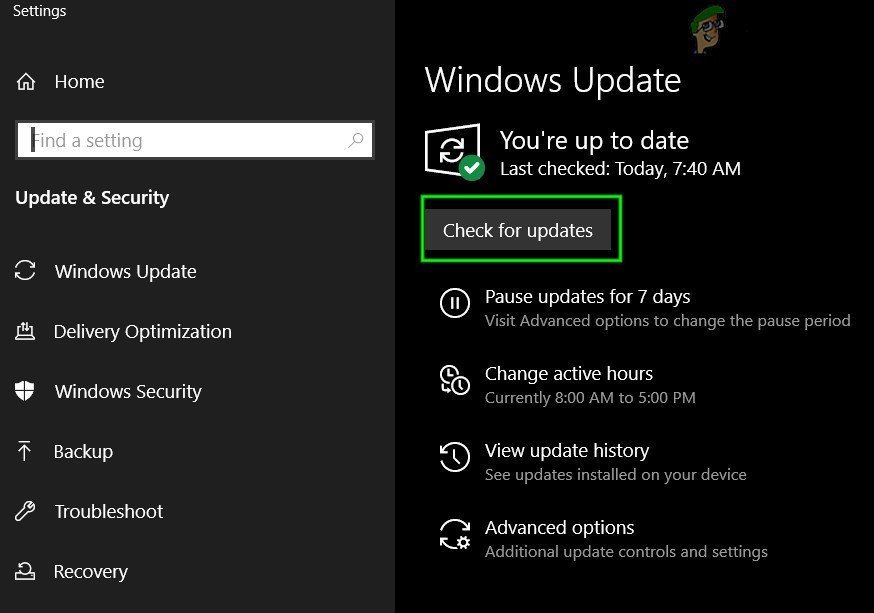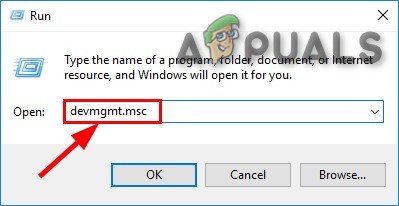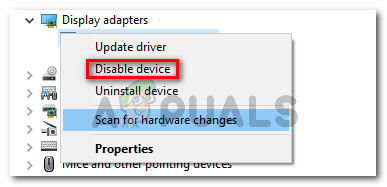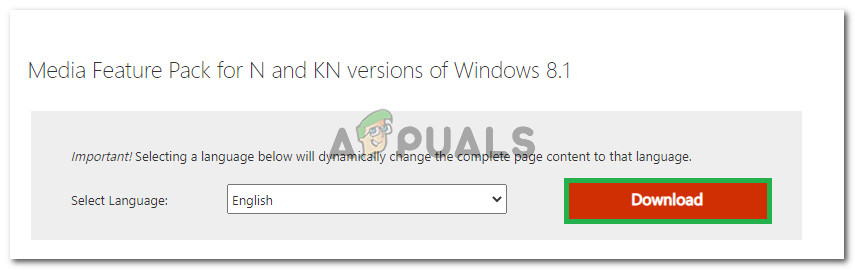حل 2: نئے نصب شدہ پروگراموں کی جانچ پڑتال کریں
اگرچہ یہ لمبے لمبے لمحے کی طرح محسوس ہوسکتا ہے ، ایسے بے شمار صارفین موجود ہیں جنہوں نے اسے ناکام ہونے کے لئے آن لائن تجویز کردہ ہر دوسرے طریقے کو آزمایا لیکن اس طریقہ کار نے پانچ منٹ سے بھی کم وقت میں اس مسئلے کو حل کردیا۔
آپ کو یہ چیک کرنے کی ضرورت ہوگی کہ آیا آپ کے کمپیوٹر پر نئے پروگرام یا اپ ڈیٹس انسٹال ہوئے ہیں ، خاص طور پر ایسے پروگرام یا ٹولز جن کا آڈیو سیٹنگ کے ساتھ کچھ کرنا ہے۔ اگر آپ انہیں تلاش کرتے ہیں تو ، اپنی پریشانی کے حل کے لئے ان کو فوری طور پر ان انسٹال کریں۔ آپ بھی کوشش کر سکتے ہیں محفوظ موڈ میں بوٹ کریں جہاں یہ تمام ایپلیکیشنز غیر فعال ہیں یہ دیکھنے کے لئے کہ آیا معاملہ دور ہوتا ہے یا نہیں۔
- سب سے پہلے ، یہ یقینی بنائیں کہ آپ ایڈمنسٹریٹر اکاؤنٹ کے ساتھ لاگ ان ہیں کیونکہ آپ کسی دوسرے اکاؤنٹ کا استعمال کرکے پروگراموں کو حذف نہیں کرسکیں گے۔
- اسٹارٹ مینو پر کلک کریں اور اسے تلاش کرکے کنٹرول پینل کھولیں۔ متبادل کے طور پر ، اگر آپ ونڈوز 10 استعمال کررہے ہیں تو ترتیبات کو کھولنے کے ل you آپ گیئر آئیکون پر کلک کرسکتے ہیں۔
- کنٹرول پینل میں ، ' بطور دیکھیں: زمرہ ”اوپری دائیں کونے میں اور پروگراموں کے سیکشن کے تحت ایک پروگرام ان انسٹال کریں پر کلک کریں۔

- اگر آپ ترتیبات ایپ استعمال کررہے ہیں تو ، آپ کے کمپیوٹر پر ایپلی کیشنز پر کلک کرنے سے فوری طور پر اپنے نصب کردہ تمام پروگراموں کی فہرست کھول دینی چاہئے۔
- اپنے نظارے میں تبدیلی کا بٹن تلاش کریں اور اسے تفصیلات پر سیٹ کریں۔ پروگراموں کو انسٹال ہونے کی تاریخ کے مطابق ترتیب دینے کے لئے اب آپ انسٹال آن ٹیب پر آسانی سے کلیک کرسکتے ہیں۔

- کوئی بھی پروگرام معلوم کریں جس کا آواز ، آڈیو ، یا ویڈیو یا عام طور پر کسی بھی مشکوک فائلوں سے کچھ ہونا ہو۔ کچھ معاملات میں ، یہ ایپل یا سونی پی سی ساتھی کے ذریعہ آئی ڈی ٹی آڈیو تھا۔
- ان ٹول کو منتخب کرنے کے بعد ان انسٹال کے بٹن پر کلک کریں جس سے آپ انسٹال کرنا چاہتے ہیں۔ ایک پیغام پوچھ گچھ کر سامنے آئے گا کہ کیا آپ اپنی پسند کی تصدیق کرنا چاہتے ہیں۔ ہاں پر کلک کریں۔
- جب ان انسٹال کرنے کا عمل ختم ہوجائے تو Finish پر کلک کریں ، اپنے کمپیوٹر کو دوبارہ اسٹارٹ کریں اور دیکھیں کہ آیا مسئلہ حل ہوگیا ہے۔
حل 3: ونڈوز میڈیا پلیئر نیٹ ورک شیئرنگ سروس کو غیر فعال کریں
اس سروس کو غیر فعال کرنے سے متعدد صارفین کی مدد ہوئی جو کسی خاص توسیع کی تقریبا all تمام فائلوں کو کھولنے سے قاصر تھے جیسے .wav۔ اس آسان فکس نے واقعتا ان کی مدد کی ہے لیکن یہ ونڈوز میڈیا پلیئر کی کچھ دوسری خصوصیات کو غیر فعال کر سکتا ہے ، اسی وجہ سے اس جگہ پر حل تجویز کیا جاتا ہے شروع میں نہیں۔
- استعمال کرکے چلائیں ڈائیلاگ باکس کھولیں ونڈوز کی + R کلیدی امتزاج چلائیں ڈائیلاگ باکس میں Services.msc میں ٹائپ کریں اور خدمات سے متعلق ترتیبات کو کھولنے کے لئے ٹھیک ہے پر کلک کریں۔

- ونڈوز میڈیا پلیئر نیٹ ورک شیئرنگ سروس کا پتہ لگائیں ، اس پر دائیں کلک کریں اور سیاق و سباق کے مینو میں سے پراپرٹیز منتخب کریں جو ظاہر ہوگا۔
- اگر خدمت بند کردی گئی ہے (آپ اسے سروس کی حیثیت کے پیغام کے عین مطابق چیک کرسکتے ہیں) ، آپ اسے جیسا ہی چھوڑ دیں۔ اگر یہ چل رہا ہے تو ، اسٹاپ کے بٹن پر کلک کریں اور آگے بڑھنے سے پہلے سروس بند ہونے کا انتظار کریں۔

- اس بات کو یقینی بنائیں کہ آپ خدمات سے باہر نکلنے سے پہلے ونڈوز میڈیا پلیئر نیٹ ورک شیئرنگ سروس کی پراپرٹیز میں پراپرٹی اسٹارٹپ ٹائپ سیکشن کے تحت آپشن کو غیر فعال پر سیٹ کریں۔
- یہ دیکھنے کے ل. چیک کریں کہ آیا ونڈوز میڈیا پلیئر کے حوالے سے مسئلہ ایک بار اور سب کے لئے طے ہوگیا ہے۔
حل 4: ایک طویل لیکن ثواب بخش درستگی
یہ فکس کچھ پیچیدہ ہے کیونکہ یہ بہت سارے مرحلوں پر پھیلا ہوا ہے لیکن یہ یقینی طور پر اس پر غور کرنے کے قابل ہے کیونکہ یہ کافی مددگار ثابت ہوسکتا ہے اور اس مسئلے کو حل کرسکتا ہے جہاں دیگر تمام طریقے ناکام ہوجاتے ہیں۔ اچھی قسمت!
سب سے پہلے ، ہمیں پروگرام فائلوں میں ونڈوز میڈیا پلیئر فولڈر کی ملکیت لینے کی ضرورت ہوگی تاکہ ہم کچھ فائلوں کی پراپرٹیز کو تبدیل کرسکیں۔
- پر جائیں C >> پروگرام فائلیں (32 بٹ) یا C >> پروگرام فائلیں (x86) 64 بٹ صارفین کے ل and اور آپ کو ونڈوز میڈیا پلیئر فولڈر دیکھنے کے قابل ہونا چاہئے۔
- فائل پر دایاں کلک کریں ، پراپرٹیز پر کلک کریں ، اور پھر سیکیورٹی ٹیب پر کلک کریں۔ ایڈوانسڈ بٹن پر کلک کریں۔ “ اعلی درجے کی حفاظتی ترتیبات ”ونڈو نمودار ہوگی۔ یہاں آپ کو کلید کا مالک تبدیل کرنے کی ضرورت ہے۔
- کے قریب والے تبدیل کریں لنک پر کلک کریں 'مالک:' لیبل منتخب صارف یا گروپ ونڈو ظاہر ہوگا۔

- ایڈوانسڈ بٹن کے ذریعے صارف اکاؤنٹ منتخب کریں یا صرف اس علاقے میں اپنا صارف اکاؤنٹ ٹائپ کریں جس میں کہا گیا ہے کہ ‘ منتخب کرنے کے لئے آبجیکٹ کا نام درج کریں ‘اور ٹھیک ہے پر کلک کریں۔ اپنا صارف اکاؤنٹ شامل کریں۔
- اختیاری طور پر ، فولڈر کے اندر موجود سب ذیلی فولڈرز اور فائلوں کے مالک کو تبدیل کرنے کے لئے ، ' اعلی درجے کی حفاظتی ترتیبات ”ونڈو۔ ملکیت تبدیل کرنے کے لئے ٹھیک ہے پر کلک کریں۔
اس کے بعد ، ہمیں کنٹرول پینل سے ونڈوز میڈیا پلیئر کو غیر فعال اور دوبارہ فعال کرنے کی ضرورت ہوگی جس سے مسئلے کو حل کرنے میں مدد ملنی چاہئے۔ یہاں تک کہ اگر ایسا نہیں ہوتا ہے تو پھر بھی حل کا حتمی مرحلہ باقی ہے۔
- چلائیں ڈائیلاگ باکس کھولنے کے لئے اپنے کی بورڈ پر ، ونڈوز کی + آر کلید مرکب پر کلک کریں۔ باکس میں 'کنٹرول پینل' ٹائپ کریں اور ٹھیک ہے پر کلک کریں۔

- کنٹرول پینل میں دیکھیں کو تبدیل کریں 'بذریعہ دیکھیں: زمرہ' اور پروگراموں کے سیکشن کے تحت کسی پروگرام کی ان انسٹال پر کلک کریں۔
- اسکرین کے دائیں جانب جو کھلتی ہے ، ونڈوز فیچرز کو آن یا آف پر کلیک کریں اور میڈیا فیچر سیکشن کو سیکھیں۔ فہرست کو بڑھاؤ اور ونڈوز میڈیا پلیئر کو تلاش کریں۔ اس کے ساتھ والے خانے کو نشان زد کریں ، ٹھیک ہے پر کلک کریں ، اور ظاہر ہونے والے کسی بھی ڈائیلاگ باکس کی تصدیق کریں۔ اس کے بعد اپنے کمپیوٹر کو دوبارہ شروع کریں (اہم)!

- دوبارہ شروع کرنے کے ٹھیک بعد ، اسی جگہ پر واپس جائیں اور ونڈوز میڈیا پلیئر اندراج کو دوبارہ فعال کریں۔ تبدیلیاں لاگو کریں اور اپنے کمپیوٹر کو دوبارہ اسٹارٹ کریں۔ ابھی فائل چلانے کی کوشش کریں۔ اگر غلطی اب بھی ظاہر ہوتی ہے تو ، باقی مراحل پر عمل کریں۔
- اپنے OS کے فن تعمیر پر انحصار کرتے ہوئے پروگرام فائلوں میں ونڈوز میڈیا پلیئر فولڈر میں واپس جائیں اور ایسی کوئی بھی فائل تلاش کریں جہاں پراپرٹیز میں سیکیورٹی ٹیب دکھائے کہ فائل کو لاک لگا ہوا ہے۔ اسے غیر مقفل کریں اور تمام بند فائلوں کے عمل کو دہرا دیں۔ مسئلہ اب ختم ہونا چاہئے۔
حل 5: اپ ڈیٹس کی تنصیب کرنا
یہ ممکن ہے کہ کچھ معاملات میں ، آپ کا آپریٹنگ سسٹم پرانا ہوچکا ہے جس کی وجہ سے میڈیا پلیئر میڈیا فائلوں کو صحیح طریقے سے چلانے کے قابل نہیں ہے۔ لہذا ، اس مرحلے میں ، ہم یہ دیکھنے کے ل. جانچ پڑتال کریں گے کہ کیا کمپیوٹر کے لئے ترتیبات سے کوئی تازہ کاری دستیاب ہے۔ ایسا کرنے کے لئے ، ذیل میں درج اقدامات پر عمل کریں۔
- دبائیں 'ونڈوز' + 'میں' ترتیبات کو کھولنے کے لئے اور پر کلک کریں 'تازہ ترین معلومات اور سیکیورٹی' آپشن
- تازہ ترین معلومات کے سیکشن میں ، پر کلک کریں 'ونڈوز اپ ڈیٹ' بائیں پین سے بٹن اور پر کلک کریں 'اپ ڈیٹ کے لیے چیک کریں' آپشن
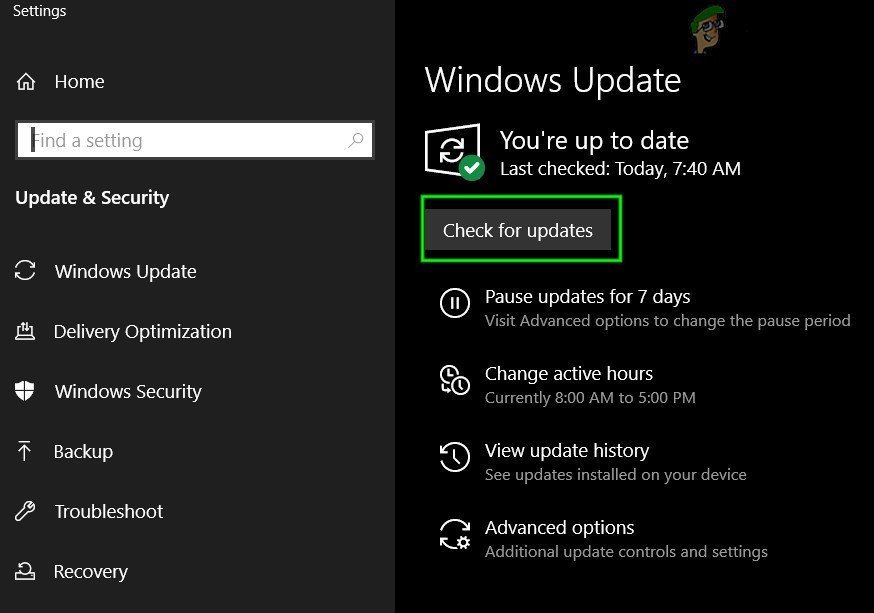
ونڈوز اپ ڈیٹ میں تازہ ترین معلومات کے ل Check چیک کریں
- اپ ڈیٹس کی جانچ پڑتال کے بعد ، ونڈوز خود بخود آپ کے کمپیوٹر پر کوئی دستیاب اپڈیٹ انسٹال کردے گا۔
- اپنے ونڈوز کو اپ ڈیٹ کرنے کے بعد ، چیک کریں دیکھنے کے لئے کہ آیا یہ مسئلہ اب بھی برقرار ہے یا نہیں۔
حل 6: ڈرائیوروں کو از سر نو تشکیل دینا
یہ کچھ معاملات میں ممکن ہے کہ آپ کے کمپیوٹر پر نصب ڈرائیور ونڈوز میڈیا پلیئر کو آڈیو یا ویڈیو فائل چلانے سے روک رہے ہوں۔ لہذا ، اس اقدام میں ، ہم ان ڈرائیوروں کو دوبارہ سے جدا کریں گے اور پھر ہم یہ جاننے کے ل. دیکھیں گے کہ اگر ایسا کرنے سے اس مسئلے کو حل کیا گیا ہے۔ ایسا کرنے کے ل we ، ہمیں پہلے آلہ مینیجر کو کھولنا ہوگا۔ اسی لیے:
- دبائیں 'ونڈوز' + 'R' چلائیں فوری طور پر کھولنے کے لئے.
- ٹائپ کریں 'devmgmt.msc' اور دبائیں 'داخل کریں' آلہ مینیجر کو کھولنے کے لئے۔
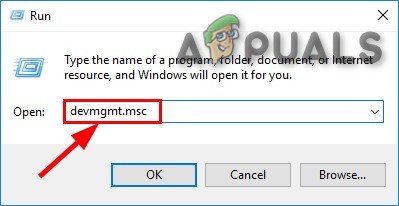
devmgmt.msc چلائیں
- ڈیوائس مینیجر کے اندر ، کو بڑھاؤ 'صوتی ، ویڈیو اور گیم کنٹرولرز' فہرست اور دائیں پر کلک کریں 'ریئلٹیک ڈرائیور'۔
- پر کلک کریں 'آلہ کو غیر فعال کریں' آپشن اور ونڈو سے باہر بند.
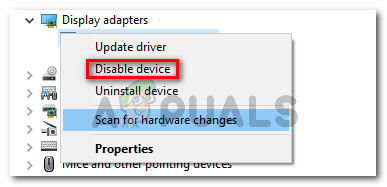
AMD گرافکس کارڈ کو غیر فعال کرنا
- کم از کم 1 منٹ انتظار کریں اور دوبارہ ڈیوائس مینیجر پر جائیں۔
- ریئلٹیک ڈرائیور پر دوبارہ دائیں کلک کریں اور اس بار ، منتخب کریں 'فعال' آپشن
- اس کو ریئلٹیک ڈرائیور کو دوبارہ سے جڑنا چاہئے اور اس مسئلے سے جان چھڑا سکتی ہے۔
- یہ دیکھنے کے لئے چیک کریں کہ آیا یہ مسئلہ اب بھی برقرار ہے یا نہیں۔
حل 7: ونڈوز میڈیا فیچر پیک انسٹال کریں
کچھ معاملات میں ، آپریٹنگ سسٹم جو آپ استعمال کررہے ہیں اس میں میڈیا خصوصیات شامل نہیں ہوسکتی ہیں جس کی وجہ سے یہ مسئلہ آپ کے کمپیوٹر پر چل رہا ہے۔ لہذا ، اس اقدام میں ، ہم مائیکرو سافٹ کی سرکاری ویب سائٹ سے میڈیا فیچر پیک ڈاؤن لوڈ کریں گے ، اور پھر ہم اسے اپنے کمپیوٹر پر انسٹال کریں گے۔ ایسا کرنے کے ل، ، درج ذیل مراحل پر عمل کریں۔
- ونڈوز میڈیا فیچر پیک کو ڈاؤن لوڈ کریں یہاں .
- پر کلک کریں ڈاؤن لوڈ کے بٹن اور وہاں سے ، اپنے ونڈوز کا فن تعمیر منتخب کریں۔
- اگلی ونڈو سے ڈاؤن لوڈ کے بٹن پر کلک کریں اور اس کے مکمل ہونے کا انتظار کریں۔
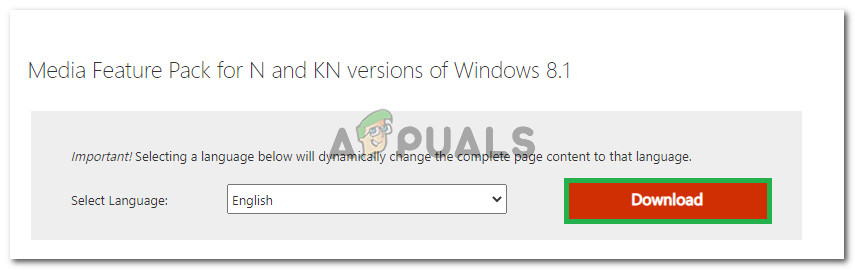
ونڈوز میڈیا فیچر پیک ڈاؤن لوڈ کرنا
- ڈاؤن لوڈ مکمل ہونے کے بعد ، کلک کریں یہ ہمارے کمپیوٹر پر انسٹال کرنے کے لئے قابل عمل ہے۔
- آپ کے کمپیوٹر پر میڈیا فیچر پیک انسٹال ہونے کے بعد ، یقینی بنائیں کہ یہ ونڈوز میڈیا پلیئر انسٹال بھی ہے۔
- آپ جس فائل کو فائل کرنا چاہتے ہیں اسے چلانے کی کوشش کریں اور یہ دیکھنے کے لئے کہ آیا ایسا کرنے سے آپ کا مسئلہ طے ہوگیا ہے۔
حل 8: کوڈیک انسٹال کریں
یہ کچھ معاملات میں ممکن ہے کہ آپ کے میڈیا پلیئر کے ذریعہ استعمال شدہ کوڈیک وہ ویڈیو یا آڈیو فائل چلانے سے قاصر ہے جو آپ کھیلنا چاہتے ہیں۔ یہ خاص طور پر سچ ہے اگر آپ ونڈوز میڈیا پلیئر کے ساتھ ایم پی ای جی کوڈیک کھیلنے کی کوشش کر رہے ہیں۔ لہذا ، یہ تجویز کی جاتی ہے کہ آپ اپنے کمپیوٹر پر کوڈیک پیک ڈاؤن لوڈ اور انسٹال کریں جس سے میڈیا پلیئر کو یہ فارمیٹ چل سکیں۔ ایسا کرنے کے ل::
- اپنا براؤزر لانچ کریں اور ڈاؤن لوڈ کریں سے کوڈیک پیک یہاں .
- ڈاؤن لوڈ مکمل ہونے کے بعد ، لانچ اس پر عملدرآمد اور اپنے کمپیوٹر پر انسٹال کریں۔
- انسٹالیشن ختم ہونے کے بعد ، یہ دیکھنے کے ل plays چیک کریں کہ آیا یہ چلتا ہے یا نہیں.